- 0x000000EA je dobro poznata poruka o pogrešci na Blue Screen of Death.
- 0x000000EA također se može popraviti provjerom visoke potrošnje procesora u upravitelju zadataka.
- Provjerite je li vaš grafički upravljački program ažuriran kako biste spriječili pokretanje ove BSOD pogreške u sustavu Windows 10.
- Ako se vaša verzija BIOS-a ne ažurira, to će također aktivirati pogrešku 0x000000EA u sustavu Windows 10.
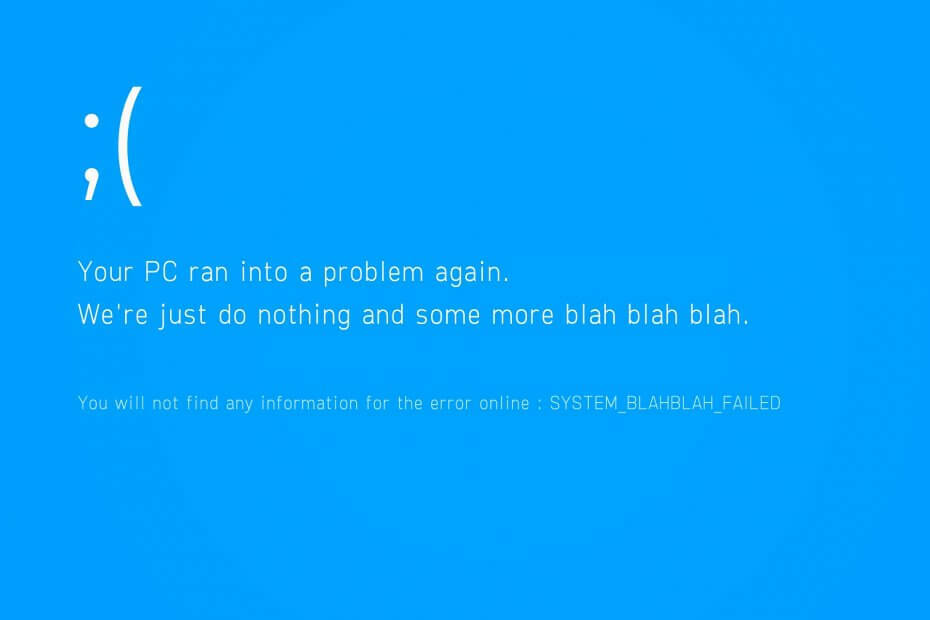
Ovaj softver će održavati i pokretati upravljačke programe, čime će se zaštititi od uobičajenih računalnih pogrešaka i kvara hardvera. Provjerite sve svoje upravljačke programe u 3 jednostavna koraka:
- Preuzmite DriverFix (ovjerena datoteka za preuzimanje).
- Klik Započni skeniranje pronaći sve problematične upravljačke programe.
- Klik Ažuriranje upravljačkih programa kako biste dobili nove verzije i izbjegli kvarove u sustavu.
- DriverFix je preuzeo 0 čitatelji ovog mjeseca.
BSOD je kratica za plavi ekran smrti. Ovaj je zaslon jedna od najstrašnijih znamenitosti koju možete imati kao korisnik Windowsa. U ovom vodiču pokazat ćemo vam kako popraviti
0x000000EA BSOD Windows 10 pogreška.Dolazi usred posla, slučajno ili se barem tako čini. BSOD se obično prikazuje s kodom pogreške, a kod pogreške 0x000000EA BSOD Windows 10 postoji problem s procesorskim čipom ili grafičkom karticom.
Pogreška 0x000000EA BSOD Windows 10 uglavnom se pojavljuje kada pretjerate grafičku karticu multimedijom visoke razlučivosti ili igrama dok obrađuje drugu aplikaciju.
Srećom, pogrešku plavog zaslona 0x00000ea u sustavu Windows 10 možete jednostavno riješiti ako slijedite rješenja u ovom vodiču.
Kako mogu popraviti pogrešku na plavom zaslonu 0x00000ea?
1. Ažurirajte svoj grafički upravljački program.
- pritisni Početak tipku na tipkovnici i potražite Upravitelj uređaja.
- Iz rezultata pretraživanja odaberite Upravitelj uređaja.
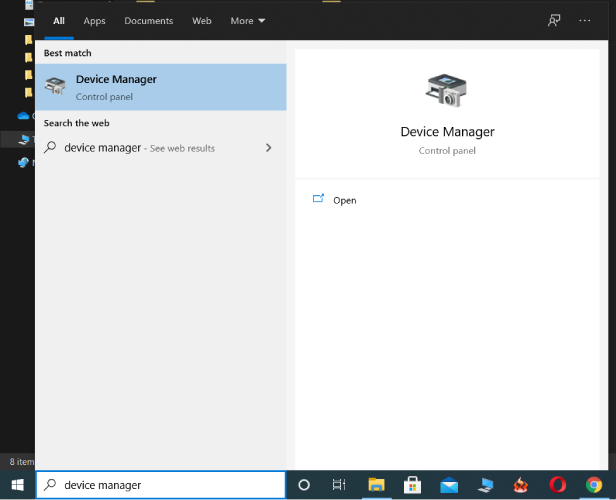
- Kad dođete do prozora Upravitelja uređaja, vidjet ćete popis instaliranih uređaja.
- Pomaknite se dolje do Prilagodnici zaslona i kliknite na nju za proširenje.
- Vaša će se grafička kartica prikazati na proširenom popisu.
- Desnom tipkom miša kliknite na nju i pritisnite Ažuriraj upravljački program.

- Desnom tipkom miša kliknite na nju i pritisnite Ažuriraj upravljački program.
- Klikom na ovaj gumb računalo će početi tražiti ažurirane verzije upravljačkih programa.
- Ako ih sustav pronađe, ažurira ih.
- Kad je ažuriranje završeno, prijeđite na ponovno pokretanje računala.
- Napokon, posjetite web mjesto proizvođača grafičke kartice da biste preuzeli i instalirali najnovije izdanje vašeg grafičkog upravljačkog programa.
Nakon ponovnog pokretanja sustava, koristite ga normalno. Ako se ponovno pojavi pogreška na plavom zaslonu 0x00000ea, vaš BIOS možda treba nadograditi.
Ažuriranje upravljačkih programa profesionalnim rješenjem dobra je alternativa za ispravljanje pogreške BSoD 0x000000EA u sustavu Windows 10. Koristite jednostavnu, brzu i sigurnu tehnologiju obuhvaćenu jednim izvedbenim softverom koji će također optimizirati hardver vašeg računala.
Ovo rješenje sadrži veliku bazu podataka upravljačkih programa koja se svakodnevno ažurira, pa će nakon skeniranja vašeg sustava preporučiti najnovije dostupne upravljačke programe. Također ćete primiti potpuno detaljno izvješće koje prikazuje točan status nedostajućih, oštećenih ili zastarjelih upravljačkih programa vašeg Windows 10.
Nakon što preuzmete i instalirate najnovije dostupne upravljačke programe, pogreška će nestati. Primijetit ćete i poboljšanje performansi vašeg uređaja jer će funkcionirati kao novi.
 Ako ste igrač, proizvođač fotografija / video zapisa ili se svakodnevno bavite bilo kakvim intenzivnim vizualnim tijekovima rada, tada već znate važnost svoje grafičke kartice (GPU).Da biste bili sigurni da sve ide bez problema i izbjegli bilo kakve pogreške GPU upravljačkog programa, upotrijebite komplet pomoćnik za ažuriranje upravljačkog programa koji će riješiti vaše probleme sa samo nekoliko klikova i toplo preporučujemo DriverFix.Slijedite ove jednostavne korake za sigurno ažuriranje upravljačkih programa:
Ako ste igrač, proizvođač fotografija / video zapisa ili se svakodnevno bavite bilo kakvim intenzivnim vizualnim tijekovima rada, tada već znate važnost svoje grafičke kartice (GPU).Da biste bili sigurni da sve ide bez problema i izbjegli bilo kakve pogreške GPU upravljačkog programa, upotrijebite komplet pomoćnik za ažuriranje upravljačkog programa koji će riješiti vaše probleme sa samo nekoliko klikova i toplo preporučujemo DriverFix.Slijedite ove jednostavne korake za sigurno ažuriranje upravljačkih programa:
- Preuzmite i instalirajte DriverFix.
- Pokrenite softver.
- Pričekajte da DriverFix otkrije sve vaše neispravne upravljačke programe.
- Aplikacija će vam sada prikazati sve upravljačke programe koji imaju problema, a vi samo trebate odabrati one koje biste željeli popraviti.
- Pričekajte da aplikacija preuzme i instalira najnovije upravljačke programe.
- Ponovo pokrenite računalu kako bi promjene stupile na snagu.

DriverFix
Držite GPU na vrhuncu njihove izvedbe bez brige o upravljačkim programima.
Posjetite web stranicu
Izjava o odricanju odgovornosti: ovaj program treba nadograditi s besplatne verzije kako bi izvršio neke određene radnje.
2. Ažurirajte svoj BIOS
- Okidač Trčanje dijaloški okvir pritiskom na Windows tipku, a zatim pritisnite R.
- U Run, unesite cmd i pogodio Unesi otvoriti a Naredbeni redak prozor.
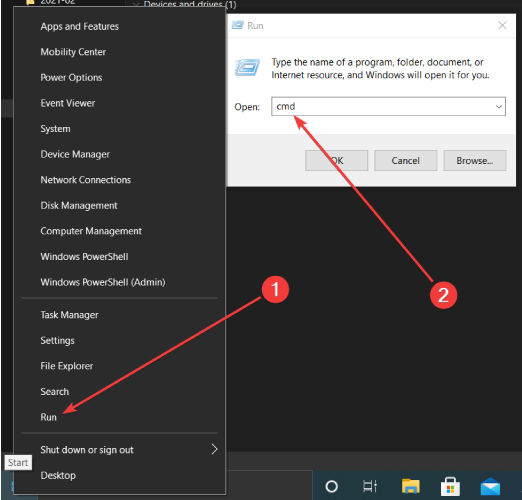
- U naredbeni redak unesite sljedeće:
wmic bios dobivaju smbiosbiosverziju - Pritisnite Unesi kako biste otkrili verziju BIOS-a.
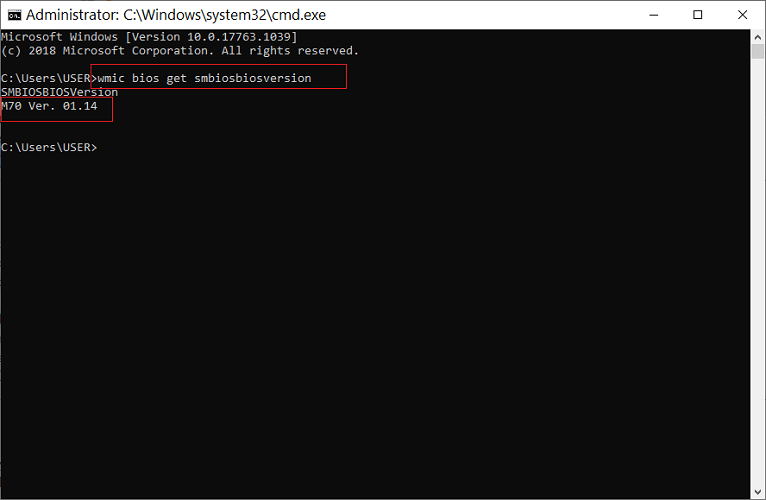
- Izađite iz BIOS-a.
- Zatim u web pregledniku posjetite web mjesto proizvođača matične ploče kako biste provjerili najnoviju verziju BIOS-a.
- Ako je vaša zastarjela, preuzmite ovu najnoviju verziju na svoje računalo.
- Zatim dvaput kliknite na preuzetu EXE datoteku i pokrenite je.
- Slijedite upute čarobnjaka da biste dovršili ovaj postupak.
- Napokon, nakon uspješno instalirane nadogradnje BIOS-a, ponovo pokrenite svoj stroj.
3. Rješavanje problema s pregrijavanjem
- Pritisnite CTRL + ALT + ESC lansirati Upravitelj zadataka.
- Klikni na Procesi tab.
- Zatim poredajte procese redoslijedom upotrebe procesora klikom na CPU stupac.
- Pripazite na procese s velikom potrošnjom procesora.
- Ako postoji, kliknite ga desnom tipkom miša i odaberite Završni zadatak.
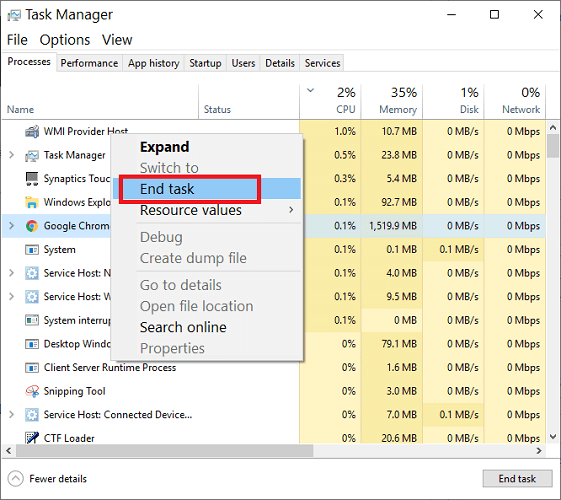
Također, potvrdite da prašina ili krhotine ne prekrivaju otvore računala. Ako jest, uklonite čestice puhalom.
Pogreška 0x000000EA BSOD Windows 10 znači da se vaša grafička kartica ruši, a dva glavna rješenja su ažuriranje vaše grafičke kartice, kao i BIOS-a. U nekim slučajevima prekomjerno zagrijavanje računala može dovesti do pogreške 0x000000EA BSOD Windows 10.
Jeste li isprobali ovdje navedena rješenja? Recite nam tko vam je od njih pomogao da uklonite pogrešku plavog zaslona 0x00000ea tako što nam je ostavio poruku u odjeljku za komentare u nastavku.
Često postavljana pitanja
Tamo su brojni uzroci BSoD pogrešaka, a svi su povezani sa softverom i hardverom.
Da, možete, bilo putem ručnih koraka za rješavanje problema ili pomoću namjenski softver za popravak BSoD.
Prvi korak u rješavanju BSoD-a je lociranje dnevnika BSoD i njihovo tumačenje.


